 Efectuar definições básicas
Efectuar definições básicas Efectuar definições avançadas
Efectuar definições avançadasFunções do Software da Impressora / Windows
Efectuar definições básicas
Efectuar definições avançadas
Pode seleccionar o tipo de qualidade, opções de papel e opções de impressão, orientação, definições avançadas e ainda verificar os níveis de tinta. Consulte a secção apropriada apresentada em seguida.
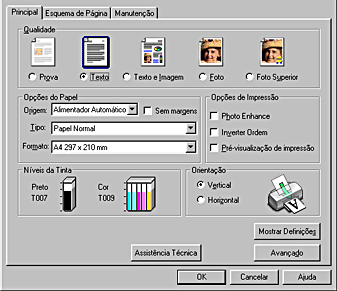
No menu Principal, o parâmetro relativo ao tipo de qualidade inclui cinco níveis de controlo do software da impressora.
Pode seleccionar um dos tipos apresentados em seguida.
|
Prova |
Para impressão económica e de alta velocidade. |
|
Texto |
Para impressão de texto normal com uma qualidade razoável. |
|
Texto e Imagem |
Para impressão de texto e gráficos normais com elevada qualidade. |
|
Foto |
Para impressão fotográfica de elevada qualidade. |
|
Foto Superior |
Para impressão fotográfica com a máxima qualidade. |
Seleccione o sistema de alimentação que pretende utilizar a partir das seguintes opções:
|
Alimentador Automático |
Seleccione esta opção, para deixar uma margem de 3 mm em ambos os lados do papel. Esta opção está disponível quando imprimir em papel normal. |
|
Papel em Rolo |
Seleccione esta opção, para deixar uma margem de 3 mm em ambos os lados do papel em rolo. |
|
Manual |
Seleccione esta opção para imprimir em CD/DVD colocado na entrada de alimentação manual. |
A caixa de diálogo Opção Papel Rolo aparece quando a opção Papel em Rolo estiver seleccionada para o sistema de alimentação. As definições disponíveis são as seguintes:
|
Modo Banner |
Seleccione este modo se pretender imprimir dados de diversas páginas como dados contínuos, em vez de os imprimir como páginas individuais. Quando esta opção está seleccionada, a opção Poupar Rolo fica disponível. |
|
Modo AAF |
Seleccione este modo se pretender imprimir dados de diversas páginas como páginas individuais, em vez de as imprimir como dados contínuos. Quando esta opção está seleccionada, a opção Imprimir moldura fica disponível. |
|
Poupar Rolo |
Seleccione esta opção quando quiser poupar papel em rolo. Quando esta opção está seleccionada, a parte em branco da última página do documento não é alimentada pela impressora. |
|
Imprimir moldura |
Seleccione esta opção para imprimir uma linha entre as várias páginas de um documento quando imprimir em papel em rolo, para indicar onde o papel deve ser cortado. Esta função é útil quando as quebras de página não estão bem definidas. |
Utilize esta opção para seleccionar o tipo de papel que pretende utilizar.
A definição Tipo determina as outras definições disponíveis. Por isso, deve efectuar sempre esta definição em primeiro lugar.
No menu Principal, seleccione a definição de tipo de papel correspondente ao papel colocado na impressora. Para saber que tipo de papel está a utilizar, localize o papel na lista de definições de papel e verifique qual o tipo de papel correspondente ao grupo onde ele se encontra (assinalado a negro). Para alguns papéis, pode seleccionar várias definições de papel.
 | Definições de Tipo de Papel |
Seleccione o formato do papel que pretende utilizar. Pode também adicionar um formato de papel personalizado.
Assinale esta opção quando pretender imprimir sem margens. Esta função elimina as quatro margens do papel.
Pode utilizar esta função com os seguintes papéis:
Papel de Qualidade Fotográfica:
A4, Letter, 5 x 8"
Papel Mate de Gramagem Elevada:
A4, Letter
Papel Fotográfico:
A4, Letter, 4 x 6", 4 x 6" (sem picotado), 100 x 150 mm, 210 x 594 mm
Papel Fotográfico Brilhante Premium:
5 x 7"
| Nota: |
|
|
|
|
|
Este modo aplica as definições de correcção de imagem especialmente concebidas para fotografias digitalizadas ou captadas por um dispositivo digital.
Permite inverter a ordem de impressão dos documentos, ou seja, começando pela última página.
Seleccione a caixa de verificação Pré-visualização de Impressão na caixa Opções de Impressão para ver o documento antes de o imprimir.
Quando envia uma tarefa de impressão para a impressora, aparece a janela EPSON de pré-visualização da impressão, que lhe permite fazer alterações ao documento antes de o imprimir.
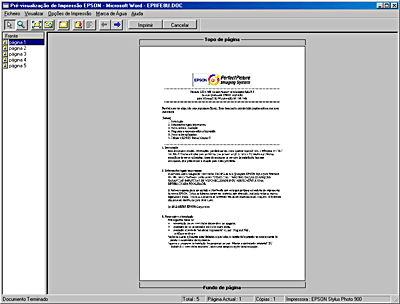
A barra de ferramentas de pré-visualização contém vários ícones que podem ser utilizados para executar as seguintes operações:
|
Ícone |
Nome da tecla |
Função |
 |
Arrastar e largar |
Faça clique neste ícone para seleccionar e mover marcas de água. |
|
|
Zoom |
Faça clique neste ícone para aumentar ou reduzir o tamanho da página pré-visualizada. |
|
|
Ajustar ao ecrã |
Faça clique neste ícone para ajustar a página pré-visualizada ao tamanho da janela. Esta função é importante quando quiser ver a página completa de uma só vez. |
|
|
Zoom máximo |
Faça clique neste ícone para aplicar à página pré-visualizada o valor máximo de zoom possível. |
|
|
Área de impressão Sim/Não |
Faça clique neste ícone para ver ou ocultar as linhas que delimitam a área de impressão. A impressora não consegue imprimir nada que exceda esta área. |
|
|
Marca de Água |
Faça clique neste ícone para abrir a caixa de diálogo Marca de Água, onde pode inserir marcas de água no documento e alterar qualquer uma das definições de marcas de água actuais. |
|
|
Repor predefinições de marcas de água |
Faça clique neste ícone para repor todas as definições de marcas de água que se encontravam em vigor quando a caixa de diálogo Pré-visualização de Impressão EPSON foi aberta pela primeira vez. Se não tiver alterado nenhuma definição, esta função não está disponível. |
|
|
Página Anterior |
Faça clique neste ícone para ver a página anterior à que está a ser pré-visualizada. Se não houver nenhuma página anterior, esta função não está disponível. |
|
|
Página Seguinte |
Faça clique neste ícone para ver a página seguinte à que está a ser pré-visualizada. Se não houver nenhuma página seguinte, esta função não está disponível. |
Pode também alterar o documento pré-visualizado de várias formas:
Depois de pré-visualizar o documento, faça clique em Imprimir para imprimir o documento ou em Cancelar para cancelar a impressão.
Seleccione Vertical (altura) ou Horizontal (largura) para alterar a orientação da impressão.
Quando fizer clique em Mostrar Definições, aparecerá a janela Definição Actual. Para ocultar a janela, faça clique em Ocultar Definições ou em Fechar na janela Definição Actual.
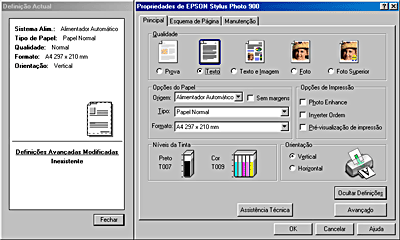
As definições da caixa de diálogo Avançado permitem controlar totalmente o processo de impressão. Utilize estas definições para experimentar novas ideias de impressão ou criar conjuntos de definições de impressão adequados às suas necessidades específicas. Quando estiver satisfeito com as novas definições, pode atribuir-lhes um nome e adicioná-las ao grupo de definições personalizadas.
Siga as instruções apresentadas nesta secção para efectuar definições avançadas.
| Nota: |
|
|
 | Faça clique em Avançado no menu Principal. Se lhe aparecer uma janela de notas semelhante à seguinte, faça clique em Continuar. Aparece o menu Avançado. |
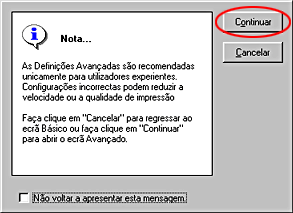
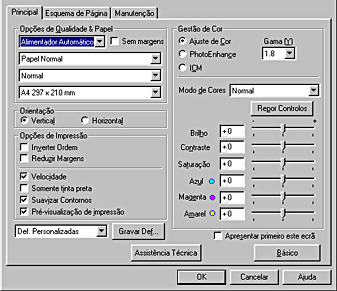
 | Na caixa Opções de Qualidade & Papel, seleccione o sistema de alimentação adequado ao sistema do papel colocado na impressora. |
 | Na caixa Opções de Qualidade & Papel, seleccione o tipo de papel adequado ao papel colocado na impressora. |
 | Definições de Tipo de Papel |
 | Seleccione uma resolução na caixa Opções de Qualidade & Papel. |
 | Seleccione a impressão a cores ou monocromática. Para impressão monocromática, seleccione a caixa de verificação Somente tinta preta em Opções de Impressão. |
 | Efectue outras definições que considere necessário. Para mais informações, consulte a ajuda interactiva. |
| Nota: |
|
|
 | Faça clique em OK para aplicar as definições. Para cancelar as definições, faça clique em Cancelar. |
Para guardar as definições avançadas, consulte a secção apresentada em seguida.
Para gravar as definições avançadas na lista Definições Personalizadas, faça clique em Gravar Def. no menu Avançado. Aparece a caixa de diálogo Definições Personalizadas.

Escreva um nome para as definições na caixa de texto Nome e, em seguida, faça clique em Gravar. As definições avançadas são adicionadas à lista Definições Personalizadas.
Para apagar uma definição da lista Definições Personalizadas, seleccione-a na caixa de diálogo Definições Personalizadas e faça clique em Apagar.
Para utilizar um conjunto de definições gravadas, faça clique em Avançado no menu Principal e seleccione o conjunto de definições na lista de definições personalizadas.
Se alterar as definições depois de seleccionar um conjunto de definições personalizadas, esse conjunto deixa de estar seleccionado e aparece na lista de definições personalizadas o item Definições Personalizadas. O conjunto de definições personalizadas previamente seleccionado não sofre qualquer alteração. Para repor a definição personalizada, volte a seleccioná-la na lista.
Pode seleccionar o sistema de alimentação, o tipo de papel, a resolução, o formato de papel e a impressão sem margens
| Nota: |
|
Seleccione Vertical (altura) ou Horizontal (largura) para alterar a orientação da impressão.
Permite inverter a ordem de impressão dos documentos, ou seja, começando pela última página.
Para aumentar a área de impressão, seleccione a opção Reduzir Margens.
| Nota: |
|
|
Esta opção activa a impressão bidireccional, o que significa que a impressora imprime tanto da esquerda para a direita como da direita para a esquerda. O modo de alta velocidade acelera o processo de impressão, mas reduz a qualidade.
Seleccione a caixa de verificação Somente tinta preta para imprimir a preto e branco ou em níveis de cinzento.
Melhora a qualidade de impressão de imagens de baixa resolução, suavizando as linhas e os contornos escadeados. Esta definição não produz qualquer efeito em imagens de alta resolução ou em texto.
Para utilizar com os métodos de correspondência de cor e de melhoramento de imagem incluídos no controlador de impressão. Quando selecciona a opção Ajuste de Cor, aparecem opções de gestão de cor adicionais que lhe permitem seleccionar uma definição Modo de Cores e ajustar as barras de ajuste de cores.
Permite controlar o contraste da imagem alterando os tons e os cinzentos intermédios.
| Nota: |
|
Este modo inclui várias definições de correcção de imagem que pode aplicar às fotografias antes de as imprimir. O modo PhotoEnhance não afecta os dados originais.
| Nota: |
|
|
|
Estão disponíveis as seguintes definições:
|
Normal |
Aplica ao documento o ajuste tonal padrão da EPSON. |
|
Forte |
Imprime com um elevado contraste, o que torna a imagem impressa mais nítida. |
|
Gráfico |
Intensifica as cores e aclara os tons intermédios e as altas luzes de uma imagem. Utilize esta definição para apresentações que incluam gráficos e diagramas. |
|
Sépia |
Aplica às fotografias uma tonalidade sépia. |
|
Monocromático |
Imprime a imagem apenas a preto e branco. |
|
Inexistente |
Não é aplicado qualquer ajuste tonal ao documento. |
Estão disponíveis as seguintes definições:
|
Nitidez |
Realça a imagem na globalidade, nomeadamente os contornos. |
|
Focagem suave |
Esta definição faz com que as fotografias pareçam ter sido tiradas com uma lente de focagem suave. |
|
Tela |
Confere à imagem o aspecto de uma pintura em tela. |
|
Pergaminho |
Faz com que a imagem pareça ter sido impressa em pergaminho. |
|
Inexistente |
Não é aplicado qualquer efeito ao documento. |
Se seleccionar PhotoEnhance, activa também a caixa de verificação Correcção de Câmara Digital. Seleccione esta caixa de verificação quando quiser imprimir fotografias tiradas com uma câmara digital para dar às imagens impressas o aspecto suave e natural das fotografias tiradas com uma máquina fotográfica convencional.
Este método ajusta automaticamente as cores da impressão às cores do ecrã. ICM é o acrónimo de Image Color Matching.
Apresenta o menu Avançado quando acede ao menu Principal no software da impressora. O menu Avançado também aparece quando acede ao software da impressora a partir das aplicações.
Mostra o menu Básico.
 Anterior |
 Seguinte |